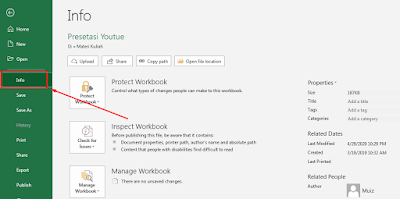4 Cara Memberi Password di Microsoft Excel Dengan Mudah
Bagaimana cara mengamankan file excel dengan benar dan mudah ?
"caranya adalah dengan memberikan password atau kata sandi pada file itu"
Assalamualaikum Wr. Wb, Salam Sejahtera dan Salam Budaya.
Oke, pada postingan ini saya akan memberikan kalian semua pembaca cerdas tentang pengalaman yang beredukasi mengenai bagaimana cara memberi proteksi file dengan kata sandi ?
Tujuan dari memberikan proteksi atau keamanan pada sebuah file adalah untuk membatasi akses pengguna untuk melihat sebuah isi dari file itu. Microsoft Excel sendiri sudah memberikan fitur yang handal untuk memberikan sebuah keamanan pada sebuah file. Nah selanjutnya akan kita bahas mengenai cara-cara yang mudah untuk memberikan password yang aman.
1. Langkah Pertama
- Siapkan file excel kalian yang akan diberikan keamanan dan perlindungan terhadap serangan plagiatis.
- Selanjutnya adalah pada menu bar di excel pilih menu file
2. Langkah Kedua
- Setelah kalian pilih menu file maka akan diarahkan ke jendela menu yang baru.
- Selanjutnya pada sidebar menu pilih menu info
3. Langkah Ketiga
- Setelah itu kalian akan disuguhkan dengan kotak dialog info file excel
- Selanjutnya pada kotak dialog tersebut pilih menu Protect Workbook kemudian pilih bagian yang bertuliskan Encrypt with Password.
Baca Juga: Cara Proteksi Cell dan Sheet di excel agar tidak bisa di edit.
4. Langkah Keempat
- Setelah kalian sudah memilih menu diatas maka akan diarahkan pada modal dialog baru seperti ini.
- Selanjutnya tuliskan Password yang kalian inginkan
- Kemudian konfirmasi Password yang baru kalian tuliskan.
Contoh file excel yang sudah terproteksi dengan keamanan yang tinggi. hehehe
Gambar diatas adalah tampilan file saat kalian baru membukanya. Kalian juga bisa lihat contoh file yang sudah terproteksi oleh password dengan cara klik disini ->>
Oke, Terima kasih sudah mau meluangkan waktunya untuk mencari pengalaman yang beredukasi.
"Jangan Lupa Bernafas dan Tetap Bersyukur"
See You & Wassalamualikum Wr.Wb.